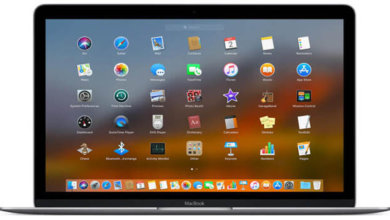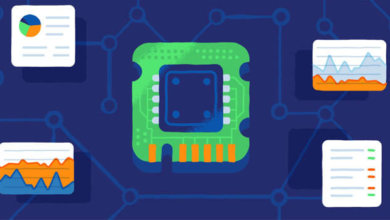如何在Mac上重繪DNS快取
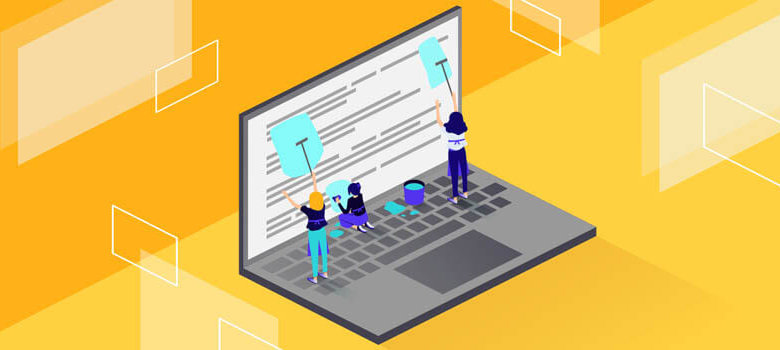
無論您是系統管理員還是web開發人員,或者介於兩者之間的任何人,都有可能需要每隔一段時間重繪一次DNS快取,以使伺服器端的問題得到解决,甚至只是為了測試某些配置。
在Mac OS X中重繪DNS快取實際上非常簡單,但實際上有幾個不同的命令可供使用,您會發現這些命令對於不同版本的Mac OS X是唯一的。無論您運行的是哪個版本的Mac OS X,從OS X El Capitan、MacOS Sierra 10.12、10.11、10.13、OS X 10.10、OS X 10.9,一直回到10.4。因此,找到你的OSX版本,打開你的終端,按照下麵的適當說明開始。
記住,這些命令必須通過終端應用程式(在/applications/Utilities/in all version of Mac OS X中)輸入到命令列中。先啟動那個應用程式,然後你可以複製和粘貼命令。
什麼是DNS快取?
DNS快取是一個臨時索引,其中包含對internet域和其他網站的所有嘗試訪問和最近訪問的記錄。你的Mac引用它的DNS快取,當它試圖加載一個網站,比如電話簿時,它就充當一個記憶體。
隨著時間的推移,當你插入未經授權的IP位址和功能變數名稱時,你的DNS快取可能會中毒。您可能會遇到一些問題,包括加載最近訪問的網站時遇到困難,以及導致簡單的用戶端請求被重新傳送到錯誤的目的地,例如充滿廣告或惡意網站的頁面。
清除MacBook中的DNS快取總的來說是一個簡單的過程。但是,每個新作業系統的行程都不同。在本文中,我們將列出如何在不同版本的macOS和OS X中手動重置DNS快取的步驟。
如何在macOS中手動重繪DNS快取
![]()
請注意,重置和重繪DNS快取可能會中斷任何活動的internet活動或使用。
在MacOS 10.12、10.11或更新版本中手動重繪DNS快取
對於macOS Mojave / Catalina和更新的Mac OS版本:
- 啟動終端應用程式,它位於Mac上的/Applications/Utilities/資料夾中
- 在命令列中,輸入以下語法:sudo killall -HUP mDNSResponder
- 按回車鍵,然後輸入管理員密碼,然後再次按回車鍵
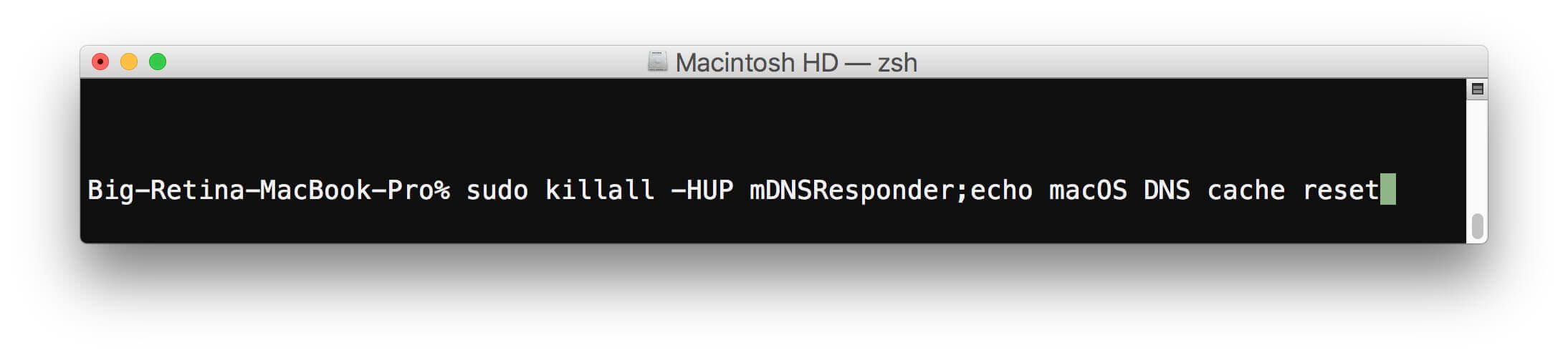
- 等一下,當您看到終端中出現文字“macOS DNS Cache Reset”時,DNS快取重繪已成功
- 退出Terminal
您可能需要退出並重新啟動某些連線到網絡的應用程式,以使更改生效,儘管大多數web瀏覽器只需簡單重繪即可。
如果上述方法由於任何原因不起作用,您可以將命令語法分解為更小的組件:
sudo killall -HUP mDNSResponder && echo macOS DNS Cache Reset
清除OS X 10.10 Yosemite DNS快取
運行Yosemite?清除OS X Yosemite中的DNS快取再次更改,分裂爲MDNS和UDNS或者我們下面將要使用的組合,這裏是需要的命令:
sudo discoveryutil mdnsflushcache;sudo discoveryutil udnsflushcaches;say flushed
在OS X 10.9 Mavericks中重繪DNS
如何在10.9中重繪DNS快取的:
dscacheutil -flushcache;sudo killall -HUP mDNSResponder
您需要輸入管理員密碼才能完成此任務。如果您注意到,它將殺死mDNSResponder與標準dscacheutil,使其成為一個兩步過程,首先重繪快取,然後在OS X中重新加載DNS處理,以便更改生效。
在OS X Lion(10.7)和OS X Mountain Lion(10.8)中重繪DNS快取
啟動終端並輸入以下命令,需要輸入管理密碼:
sudo killall -HUP mDNSResponder
注意dscacheutil仍然存在於10.7和10.8中,但是清除DNS快取的官方方法是通過殺死 mDNSResponder。您還可以在活動監視器中找到正在運行的 進程。
如果經常重繪DNS,一個有用的技巧是在.bash_設定檔或選擇的shell設定檔中為該命令字串設定別名。重繪快取的一個簡單bash別名可以是:
alias flushdns=’dscacheutil -flushcache;sudo killall -HUP mDNSResponder’
將其保存到.bash_profile中,然後鍵入“flushdns”將防止將來不得不使用完整的命令字符串。
在Mac OS X10.5、Mac OS X10.6中重繪DNS快取
啟動終端併輸入以下命令:
dscacheutil -flushcache
全部完成,您的DNS已重繪。另一方面,dscacheutil通常很有趣,值得一看,可以嘗試使用-statistics標誌來獲取一些統計訊息。
在Mac OS X 10.4 Tiger和10.3中重繪DNS
在終端中鍵入以下命令:
lookupd -flushcache
現在你的DNS設定應該是你想要的那樣,你可以很容易地用各種網路工具,比如http,ping,nslookup,traceroute,curl,或者其他適合你具體情況的工具來驗證。
如果您發現某些操作不起作用,並且DNS似乎沒有更改,請驗證正在運行的OS X版本,並對最新版本使用相應的命令。如果在那之後仍然有問題,最好在不同的網絡(如手機)上嘗試不同的機器,以驗證這不是遠程伺服器的問題。
一鍵式清除DNS
不想手動重繪DNS快取的麻煩嗎?然後免費下載CleanMyMac X,這樣你就能很快完成任務。CleanMyMac X是一款旨在維護、優化和清理Mac的應用程式。它有很多功能來完成不同的任務,而且它也包括清除DNS快取來幫助您只需按一下按鈕就可以完成任務。
免費試用
以下是有關如何使用 CleanMyMac X清除DNS快取的步驟:
- 下載 CleanMyMac X。
- 打開應用程式。
- 從側欄選單中,按“維護”。
- 按一下重繪DNS快取。
- 按“運行”。
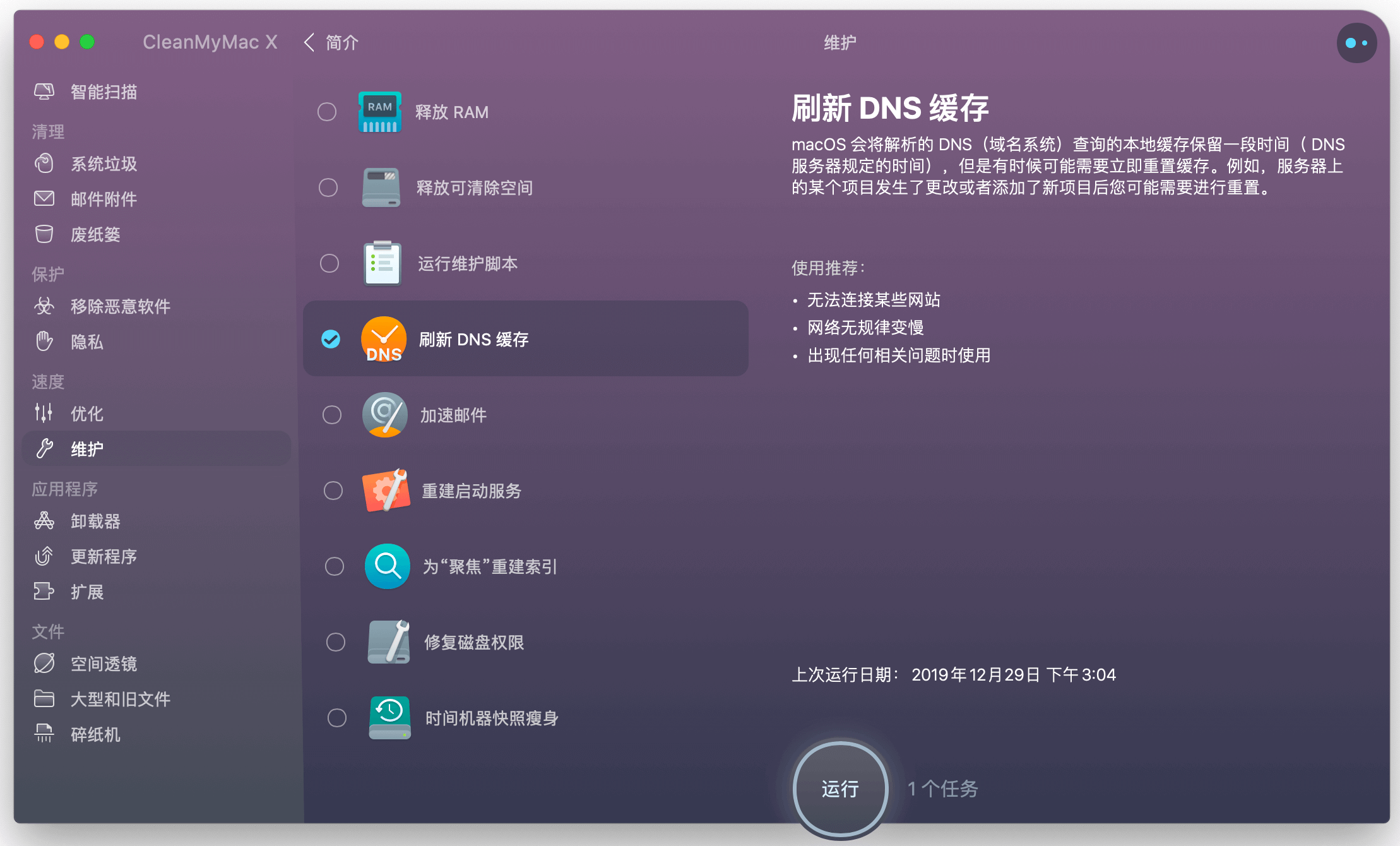
結論
重繪DNS快取是清除瀏覽器中的垃圾和其他伺服器錯誤的一個很好的方法。你不必經常做這項工作,但時不時地做是明智的。請確保鍵入正確的語法命令,這取決於你使用的macOS版本,以便在幾分鐘內解决問題。但是,如果您認為您不適合手動使用終端,那麼讓CleanMyMac X為您做這項工作。下載應用程式以訪問其更多功能!
免費試用
點擊星星給它評級!
平均評級 5 / 5. 計票: 3